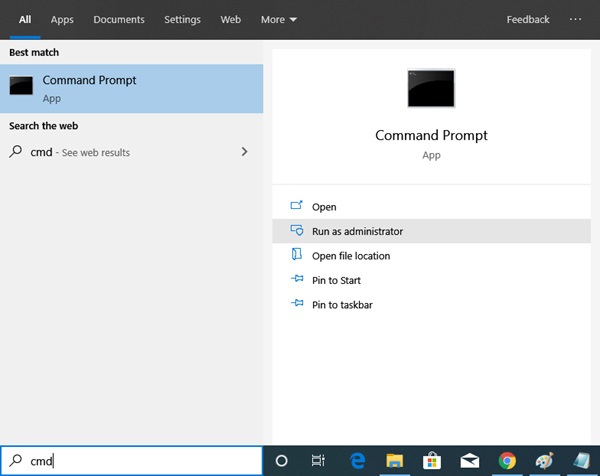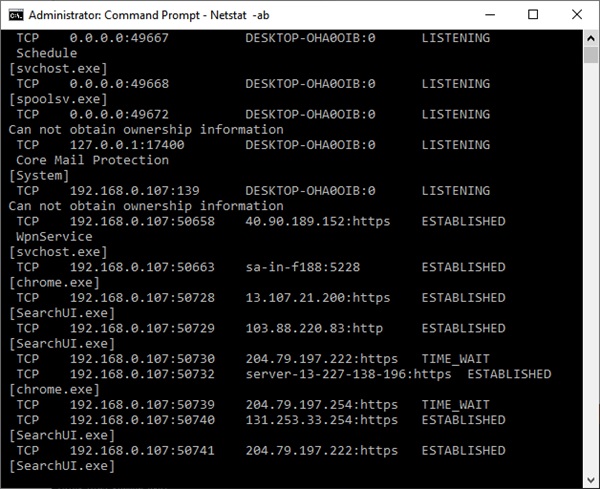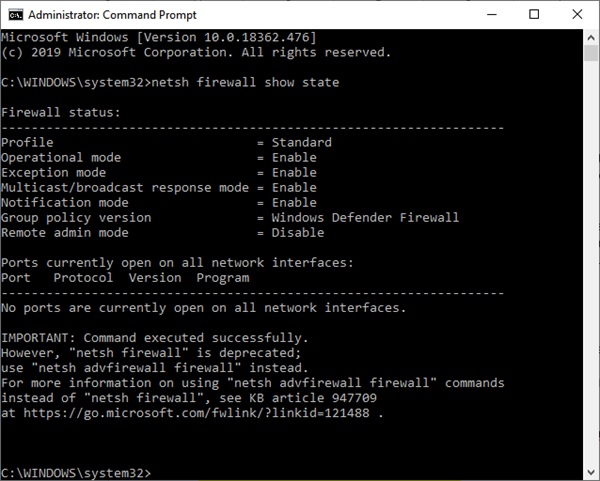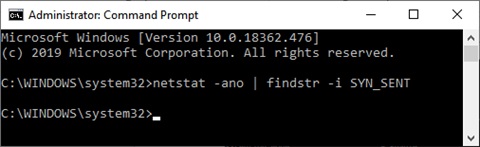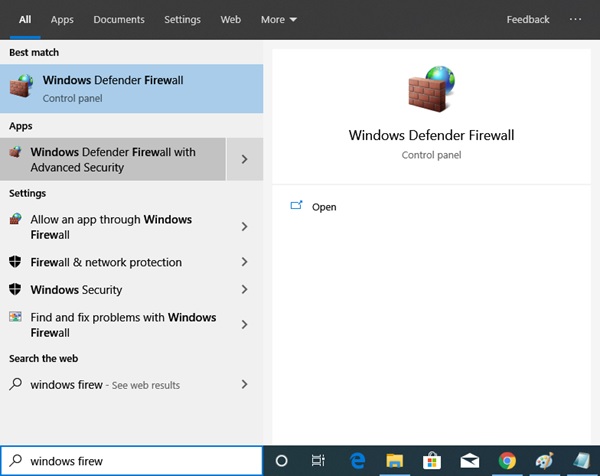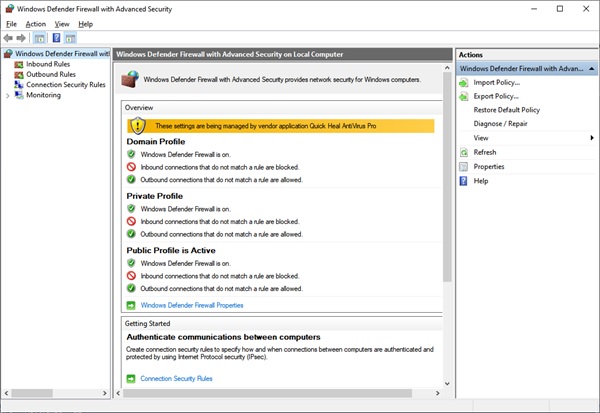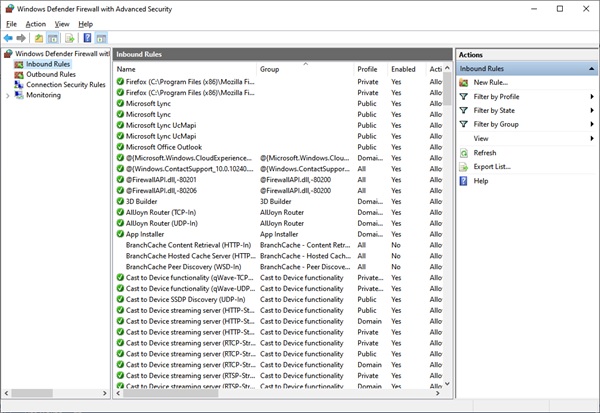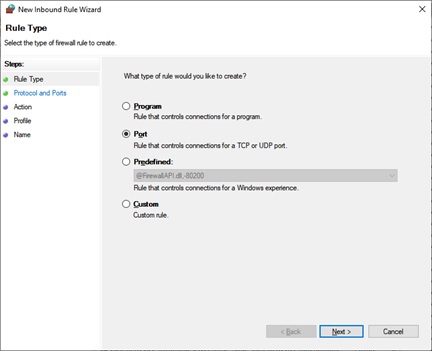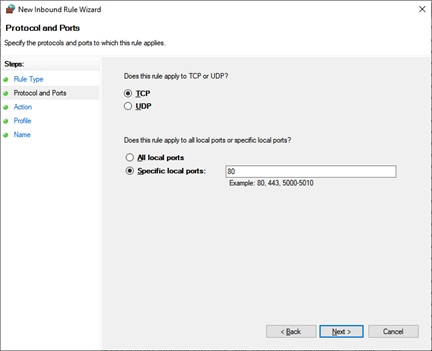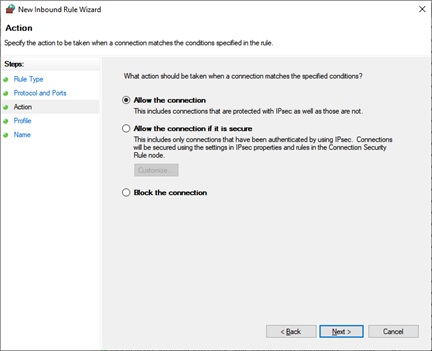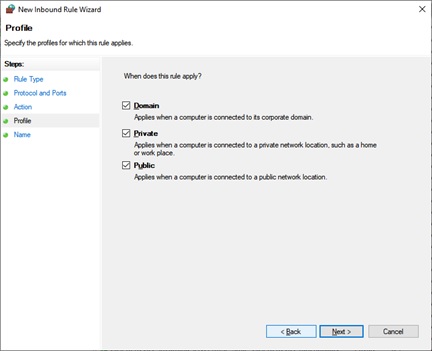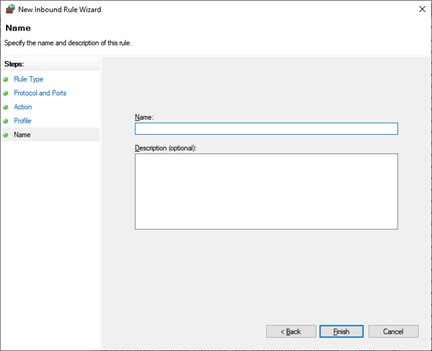네트워크 엔지니어 또는 일반 사용자인 경우 응용 프로그램에 대한 TCP(TCP) 또는 UDP 포트 와 같은 가상 포트를 찾거나 열거나 차단해야 할 수 있습니다 . 가상 포트는 정보 트래픽과 관련하여 네트워크 하드웨어 및 소프트웨어를 관리하는 데 도움이 됩니다. 평신도의 언어로 가상 포트는 웹사이트 트래픽, 이메일 수신, 파일 전송 등과 같은 특정 트래픽에 대한 전용 레인 역할을 합니다.
기본적으로 가상 포트에는 TCP 와 UDP 의 두 가지 유형이 있습니다. TCP는 전송 제어 프로토콜(Transmission Control Protocol) 을 의미합니다 . UDP는 사용자 데이터그램 프로토콜(User Datagram Protocol) 을 의미합니다 . TCP 및 UDP 포트는 정보 트래픽을 처리할 때 서로 다른 네트워크 프로토콜을 사용합니다. 네트워크 프로토콜은 특정 정보를 보내고 받는 방법에 대한 규칙과 규정에 불과합니다. 그러나 TCP 또는 UDP 포트의 기본은 IP , 즉 인터넷 프로토콜(Internet Protocol) 입니다.
이 두 포트의 특징과 기능이 어떻게 다른지 살펴보겠습니다.
TPC 포트는 어떻게 작동합니까?
TCP 포트를 사용하려면 사용자 가 보낸 사람의 컴퓨터와 받는 사람의 컴퓨터 간에 연결을 설정해야 합니다. 전화를 거는 것과 매우 유사합니다. 발신자와 수신자 사이에 연결이 설정되면 외부에서 연결이 끊어질 때까지 정보를 앞뒤로 전송할 수 있습니다.
TCP 는 가장 복잡한 전송 계층 프로토콜 이지만 오류 없는 정보를 수신할 때 가장 안정적인 프로토콜이기도 합니다. 프로토콜은 대상 시스템이 데이터그램의 수신을 확인하는지 확인합니다. 그래야만 정보를 전송합니다. 따라서 (Hence)TCP 는 UDP 보다 일반적으로 사용됩니다 .
UDP 포트는 어떻게 작동합니까?
반면 에 UDP 포트는 사용자가 정보를 보내기 위해 발신자와 수신자 사이에 연결을 설정할 필요가 없습니다. 그러나 TCP(TCP) 포트 와 달리 UDP 포트 를 통해 전송된 정보 는 수신자에게 도달하지 않을 수 있습니다. 편지를 보내는 것과 비슷합니다. 사용자가 편지를 받았을 필요는 없습니다. 따라서(Hence) 브로드캐스트해야 하는 정보는 UDP 포트를 통해 전송됩니다. 지정된 UDP 포트를 조정하거나 청취하는 사용자는 정보를 수신할 수 있습니다.
UDP 는 대기 시간이 짧고 지속적인 정보 스트림을 제공합니다. 따라서 UDP 는 스트리밍 방송, 온라인 비디오 게임 및 VoIP (Voice-over-IP ) 스트리밍에 완벽한 선택입니다. 따라서 UDP 포트는 전송되는 정보와 관련하여 특정 요구 사항이 있는 경우에만 사용됩니다.
올바른 포트 식별
모든 PC에서 사용할 수 있는 가상 포트가 많이 있습니다. 범위는 0에서 65535입니다. 그러나 이러한 각 포트에는 특정 표준이 있으며 특정 애플리케이션 전용입니다. 이 중 다음 포트 중 일부는 TCP 및 UDP 를 사용 합니다.
- 20( TCP ): FTP ( 파일 전송 프로토콜(File Transfer Protocol) )
- 22(TCP): 보안 셸(SSH)
- 25( TCP ): 단순 메일 전송 프로토콜(Mail Transfer Protocol) ( SMTP )
- 53( TCP 및 UDP ): 도메인 이름 시스템(System) ( DNS )
- 80( TCP ): 하이퍼텍스트 전송 프로토콜(Transfer Protocol) ( HTTP )
- 110( TCP ): 우체국 프로토콜(Post Office Protocol) ( POP3 )
- 143( TCP ): 인터넷 메시지 액세스 프로토콜(Message Access Protocol) ( IMAP )
- 443(TCP): HTTP 보안(HTTPS).
Windows PC의 어떤 포트가 열려 있거나 닫혀 있는지 확인할 수 있습니다. 특정 TCP(TCP) 또는 UDP 포트 를 차단하거나 열려면 다음과 같이 하십시오.
열린 TCP 또는 UDP 포트 찾기
시작 메뉴(Start Menu) 를 엽니다 . ( Windows 10 의 경우 Windows 버튼 누르기) CMD 를 입력 합니다. 이제 관리자 권한으로 실행(Run as Administrator) 옵션을 클릭하십시오.
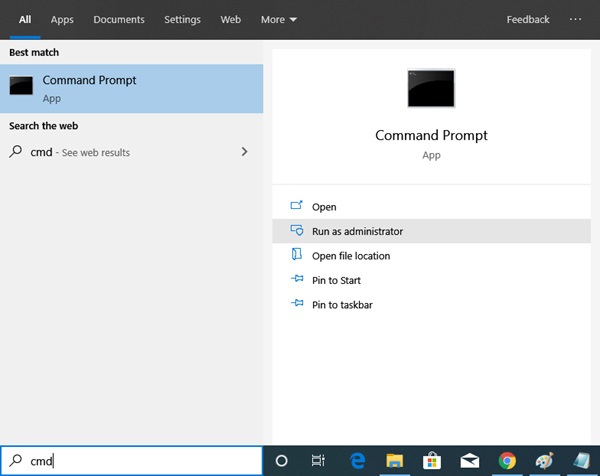
명령 프롬프트(Command Prompt) 창이 열리면 Netstat -ab(Netstat -ab ) 를 입력 하고 Enter 키를 누릅니다. ( Enter. )TCP 및 UDP 포트 목록이 IP 주소 및 기타 세부 정보와 함께 표시되기 시작합니다.
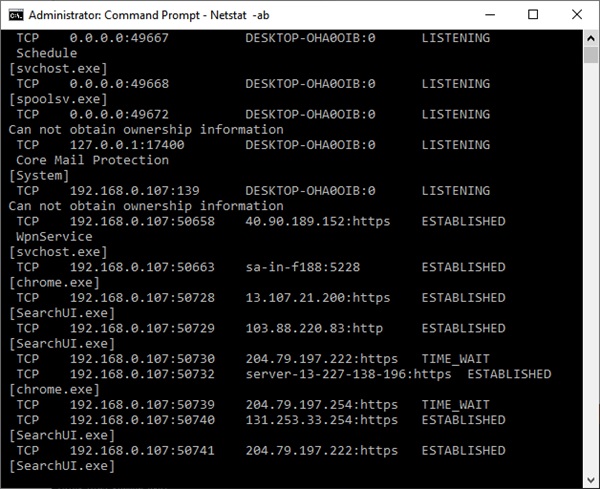
더 오래 기다릴수록 열려 있는 포트 목록이 커집니다. 전체 목록이 창에 나타날 때까지 기다리 십시오. (Wait)목록이 완전히 나타나면 CTRL+C 및 CTRL+V눌러(Press) 정보를 복사하여 메모장(Notepad) 이나 다른 텍스트 편집기에 붙여넣습니다.
위의 이미지에서 볼 수 있듯이 괄호 안의 정보는 TCP 또는 UDP 포트가 열려 있는 프로그램의 이름을 나타냅니다. 프로토콜 이름 옆에 콜론 뒤에 IP 주소와 포트 번호가 표시됩니다. 예를 들어, 192.168.0.107: 50741 에서 숫자 192.168.0.107 은 IP 주소( IP address) 이고 숫자 50741 은 포트 번호 입니다.(.)
읽기(Read) : 열려 있는 포트를 확인하는 방법은 무엇(How to check what Ports are open) 입니까?
차단된 TCP 또는 UDP 포트 찾기
Windows 방화벽(Windows Firewall) 에 의해 차단된 포트를 확인 하려면 다음 단계를 따르십시오.
첫 번째 단계는 열려 있는 TCP 또는 UDP 포트를 찾는 것과 동일합니다. Windows 버튼 을 눌러 시작 메뉴(Start Menu) 를 열고 CMD 를 입력 합니다. 이제 관리자 권한으로 실행(Run as Administrator) 옵션을 클릭하십시오.
명령 프롬프트(Command Prompt) 창이 열리면 다음 명령을 입력하십시오. netsh firewall show state
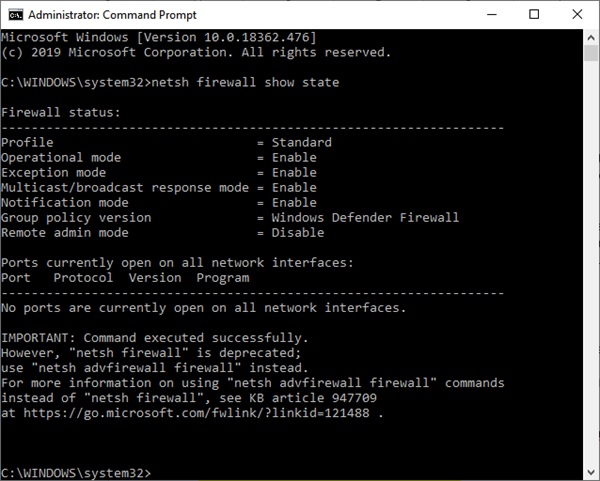
일부 포트는 라우터 또는 ISP(ISP) 에 의해 차단될 수 있으며 이러한 포트는 위 목록에 나열되지 않을 수 있습니다. 해당 포트를 찾으려면 다음 명령을 입력하십시오. netstat -ano | findstr -i SYN_SENT
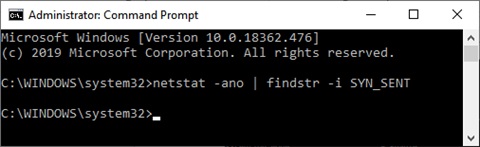
이 명령이 목록을 반환하지 않으면 라우터나 ISP 에 의해 차단된 포트가 없다는 의미 입니다.
TCP 또는 UDP 포트 를 열거나 차단하는 방법
이제 Windows PC에서 (Windows)TCP 및 UDP 포트를 식별했으므로 여기에서 가장 중요한 부분이 나옵니다.
먼저(First) 응용 프로그램이 원활하게 실행되도록 포트를 열어야 할 수 있습니다. 반면에 특정 포트는 더 이상 사용되지 않고 위협의 게이트웨이 역할을 할 수 있으므로 차단해야 할 수 있습니다. 따라서(Hence) 이러한 포트는 방화벽에 의해 차단됩니다.
TCP 또는 UDP 포트 를 열거나 차단하려면 다음 단계를 따르십시오 .
Windows 키(Windows-key) 를 눌러 시작 메뉴(Start Menu) 를 엽니다 . Windows Defender 방화벽(Windows Defender Firewall) 을 입력 하고 결과에서 고급 보안이 포함된 Windows Defender 방화벽을(Windows Defender Firewall with Advanced Security) 선택 합니다.
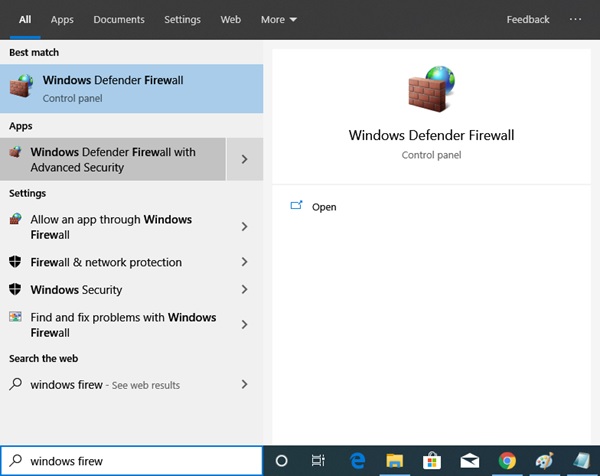
다음 창이 열립니다.
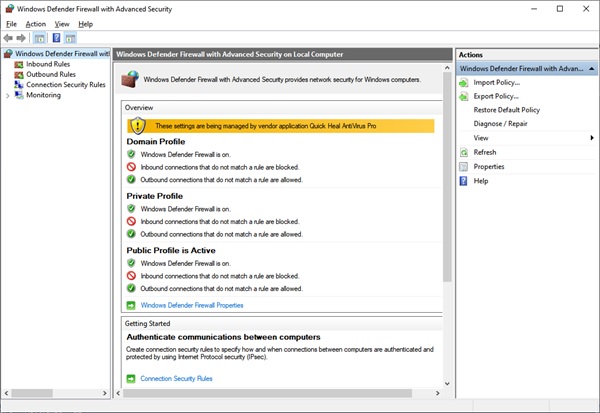
왼쪽 메뉴에서 인바운드 규칙(Inbound Rules) 탭을 클릭 합니다.
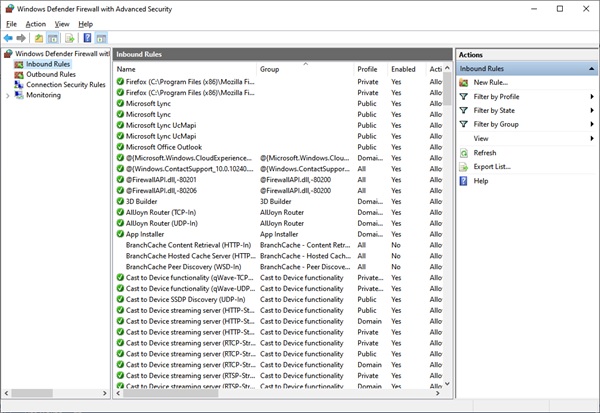
오른쪽 메뉴 의 작업 창에서 (Actions)새 규칙...(New Rule…) 탭을 클릭 합니다. 이 창이 열리면 포트(Port) 라디오 버튼을 선택하고 다음(Next) 을 클릭 합니다.
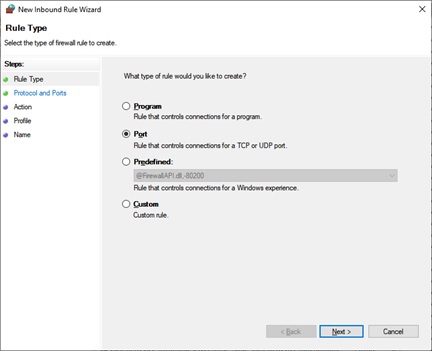
다음(Next ) 탭을 누르면 다음과 같은 새 인바운드 규칙 마법사(New Inbound Rule Wizard) 창이 열립니다. 이 창에서 열거나 차단하려는 포트 유형을 선택할 수 있습니다. 선택한 유형 또는 특정 로컬 포트의 모든 포트를 열거나 차단할지 여부를 선택할 수도 있습니다. 열거나 차단하려는 로컬 포트의 번호 또는 범위를 지정합니다. 다음(Next) 을 클릭 합니다.
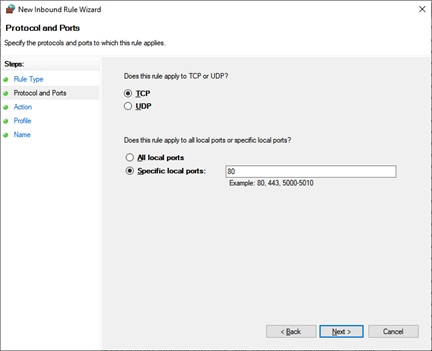
다음을 클릭하면 다음 창이 열립니다. 여기 에서 연결(Allow the connection) 허용 또는 보안인 경우 연결 허용(Allow the connection if it is secure) 라디오 버튼 을 선택하여 포트를 열 수 있습니다 . 세 번째 라디오 버튼 차단 연결(Block the connection) 을 선택하여 지정된 포트를 차단합니다.
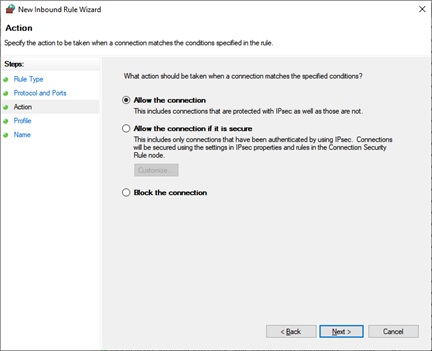
이제 규칙을 Domain , Private 또는 Public 또는 모두에 적용할지 여부를 선택합니다. 다음(Next) 을 클릭 합니다.
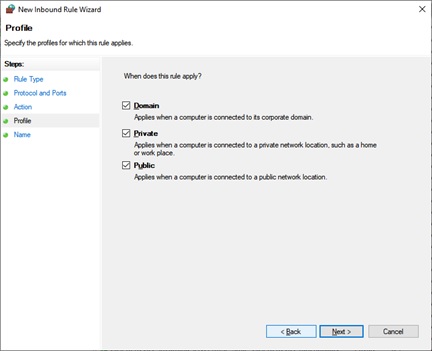
다음 을 클릭하면 다음(Next) 창이 열립니다 . 이 창에서 이 새 인바운드 규칙 의 (Inbound Rule)이름(Name) 을 지정합니다 . 설명(Description) 섹션 에서 차단되거나 열린 포트를 지정할 수도 있습니다 .
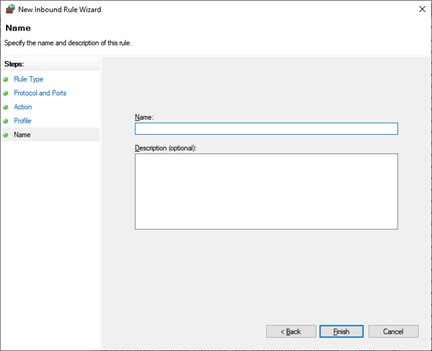
마침(Finish) 을 클릭 하여 이 새 인바운드 규칙을 만듭니다.
특정(Please) 포트를 차단한 후 앱이 제대로 작동하지 않을 수 있습니다. 특정 리소스에 연결하는 동안 문제가 발생할 수도 있습니다. 즉, 차단한 포트를 열어야 할 수도 있습니다. 동일한 프로세스에 따라 언제든지 포트 차단을 취소할 수 있습니다.
다음 읽기(Read next) : PortExpert를 사용하여 Windows에서 TCP, UDP 통신을 모니터링 하는 방법.
What is TCP and UDP Port? How to block or open them in Windows?
If yoυ are a network еngineеr or a normal user, you may need to find, open or block a virtual port, such as a TCP or a UDP port for an application. Virtual ports help you manage your network hardware and software with respect to the information traffic. In a layman’s language, virtual ports serve as the dedicated lanes for particular traffic such as website traffic, receiving emails, transfer of files and so on.
There are basically two types of virtual ports, namely TCP and UDP. TCP stands for Transmission Control Protocol; while UDP stands for User Datagram Protocol. TCP and UDP ports use different network protocols when handling information traffic. Network protocols are nothing but the set of rules and regulations of how certain information should be sent and received. However, the basis of a TCP or UDP port is IP, i.e. Internet Protocol.
Let’s see how these two ports defer in their features and functions.
How does a TPC port work?
A TCP port requires users to establish a connection between the sender’s machine and the receiver’s machine. It is quite similar to making a phone call. Once the connection is established between the sender and the receiver, the information can be transmitted back and forth, until the connection is broken externally.
Though TCP is the most complex transport layer protocol, it is also the most reliable protocol when it comes to receiving error-free information. The protocol makes sure that the destination machine acknowledges the receipt of the datagram. Only then it transmits the information. Hence, TCP is more commonly used than UDP.
How does a UDP port work?
A UDP port, on the other hand, doesn’t need users to establish a connection between the sender and the receiver to send the information. However, unlike a TCP port, the information sent over the UDP port may not reach the receiver. It is similar to sending a letter. It is not necessary that the user has received the letter. Hence, the information that needs to be broadcasted is sent over a UDP port. The user tuned over or listening to the specified UDP port can receive information.
UDP has low latency and offers a constant stream of information. Thus, a UDP is the perfect choice for streaming broadcasts, online video games, and a voice-over-IP (VoIP) streaming. As a result, a UDP port is used only when there is a specific need regarding information being sent.
Identifying the right ports
There are many virtual ports available for any PC; which range from 0 to 65535. However, each of these ports has a certain standard and is dedicated to a certain application. Out of these, some of the following ports use TCP and UDP.
- 20 (TCP): FTP (File Transfer Protocol)
- 22 (TCP): Secure Shell (SSH)
- 25 (TCP): Simple Mail Transfer Protocol (SMTP)
- 53 (TCP and UDP): Domain Name System (DNS)
- 80 (TCP): Hypertext Transfer Protocol (HTTP)
- 110 (TCP): Post Office Protocol (POP3)
- 143 (TCP): Internet Message Access Protocol (IMAP)
- 443 (TCP): HTTP Secure (HTTPS).
It is possible to check which of the ports on your Windows PC are open or close. If you wish to block or open a certain TCP or UDP port, then here is the process.
Finding an open TCP or UDP port
Open the Start Menu. (For Windows 10, press the Windows button) and type CMD. Now click on Run as Administrator option.
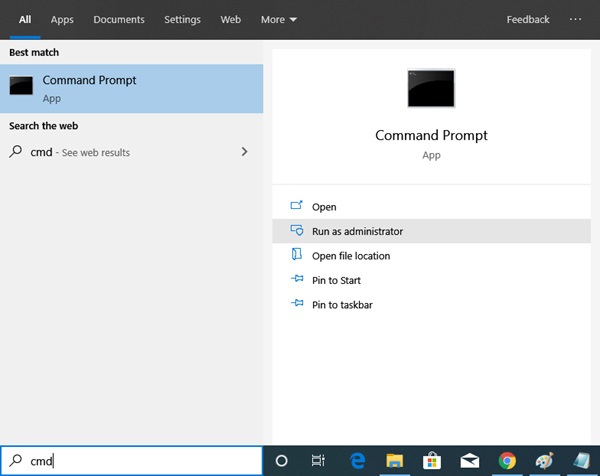
When the Command Prompt window opens, type Netstat -ab and press Enter. A list of TCP and UDP ports starts appearing along with the IP address and other details.
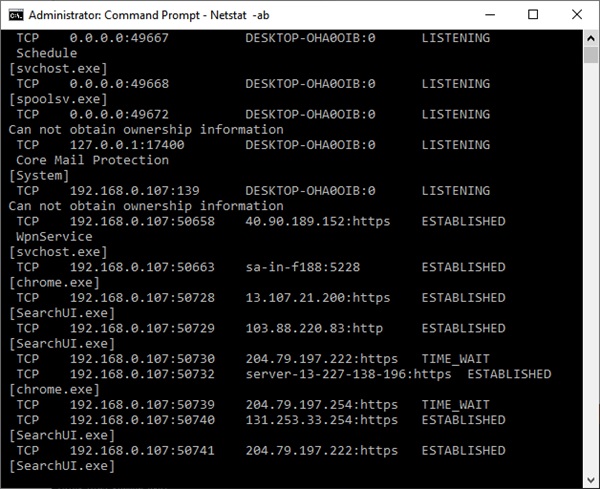
The longer you wait, the bigger the list of open ports becomes. Wait until the complete list has appeared in the window. Once the list fully appeared, Press CTRL+C and CTRL+V to copy and paste the information into Notepad or any other text editor.
As you can see in the above image, the information in the brackets refers to the name of the program that is using an open TCP or UDP port. Next to the protocol name, you can see the IP address and the port number after the colon. For example, in 192.168.0.107: 50741, the numbers 192.168.0.107 are the IP address, while the number 50741 is the port number.
Read: How to check what Ports are open?
Finding a blocked TCP or UDP port
To know which of the ports are blocked by Windows Firewall, follow the next steps.
The first step is the same as finding an open TCP or UDP port. Open Start Menu by pressing the Windows button and type CMD. Now click on Run as Administrator option.
When the Command Prompt window opens, type following command: netsh firewall show state
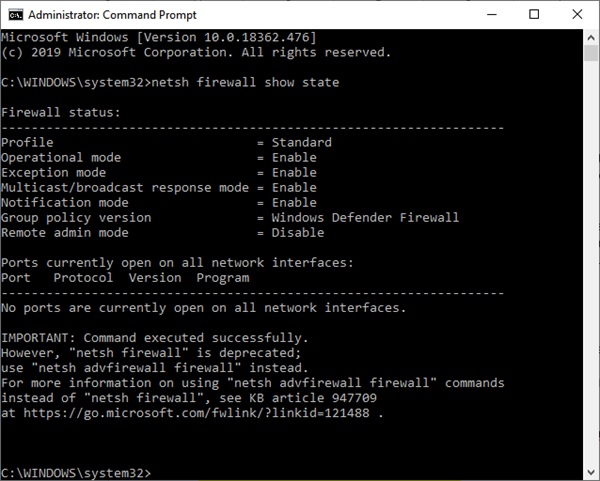
Some ports may be blocked by the router or ISP and those may not be listed in the above list. To find those ports, type the following command: netstat -ano | findstr -i SYN_SENT
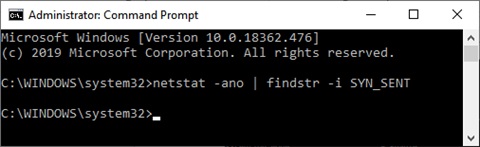
If this command doesn’t return any list, it means none of the ports are blocked by the router or ISP.
How to open or block a TCP or UDP port
Now since you have identified the TCP and UDP ports on your Windows PC, here comes the most important part.
First of all, you may need to open a port for an application to run smoothly. On the other hand, you may need to block certain ports as they are no longer being used and may pose as a gateway for threats. Hence, such ports are blocked by the firewall.
Follow the next steps to open or block a TCP or UDP port.
Open the Start Menu by pressing the Windows-key. Type Windows Defender Firewall, and select Windows Defender Firewall with Advanced Security from the results.
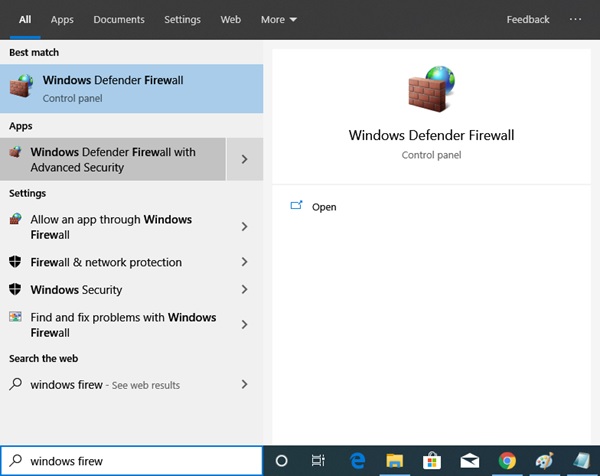
The following window opens.
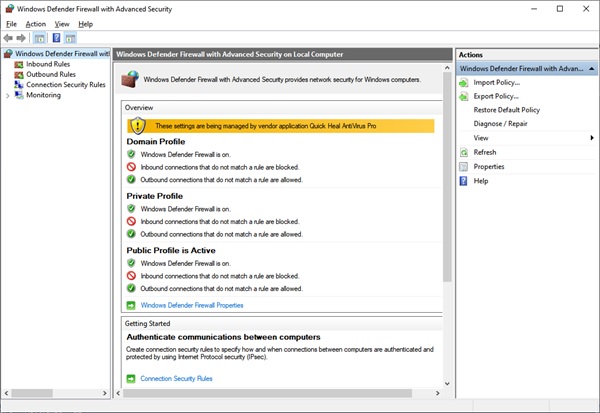
Click on the Inbound Rules tab on the left side menu.
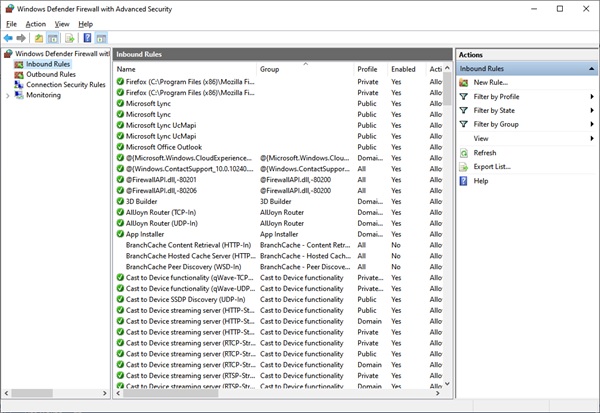
Click on the New Rule… tab from the Actions pane on the right side menu. When this window opens, select the Port radio button and click Next.
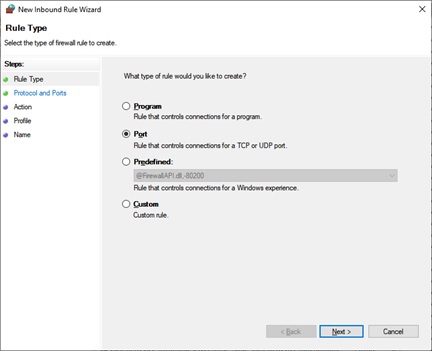
When pressed Next tab, the following window of New Inbound Rule Wizard opens. In this window, you can select the type of port you want to open or block. You can also select whether you want to open or block all the ports of the selected type or a specific local port. Specify the number or a range of the local ports that you wish to open or block. And click Next.
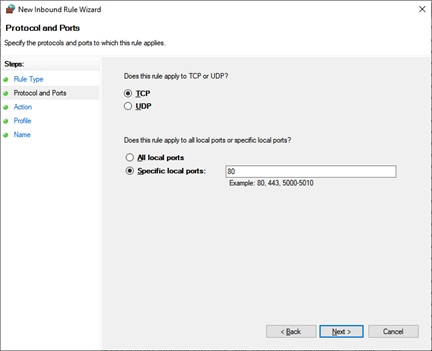
The following window opens when you click Next. Here you can open the ports by selecting Allow the connection or Allow the connection if it is secure radio buttons. Select the third radio button Block the connection to block the specified ports.
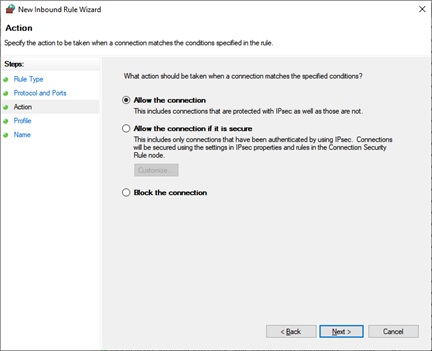
Now select whether the rule applies to Domain, Private or Public or all of these. Click Next.
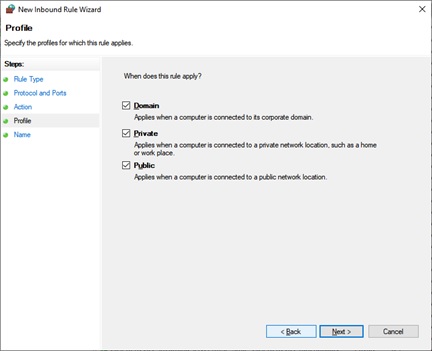
The following window opens when you click Next. In this window, specify a Name for this new Inbound Rule. You can also specify which ports have been blocked or opened in the Description section.
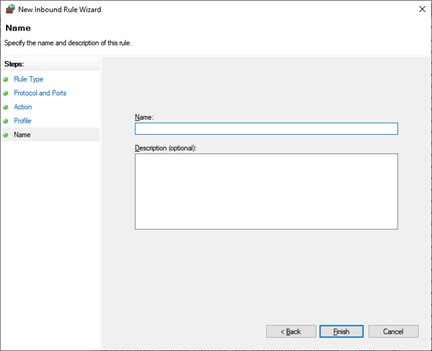
Click Finish to create this new Inbound Rule.
Please note that sometimes after blocking a certain port, apps may not work properly. You may also face issues while connecting to certain resources. This means the port you blocked may be required to be open. You can undo the blocking of ports at any time following the same process.
Read next: How to monitor TCP, UDP Communication in Windows with PortExpert.